DokuWiki è un software wiki Open Source semplice da usare e altamente versatile che non richiede un database. È amato dagli utenti per la sua sintassi pulita e leggibile. La facilità di manutenzione, backup e integrazione lo rende il preferito dagli amministratori. I controlli di accesso integrati e i connettori di autenticazione rendono DokuWiki particolarmente utile nel contesto aziendale e un gran numero di plugin forniti dalla sua vivace comunità consente un'ampia gamma di casi d'uso oltre un wiki tradizionale. Questo tutorial ti mostrerà come installare DokuWiki su un nuovo server CentOS 8.
Requisiti
Assicurati che il tuo server soddisfi i seguenti requisiti.
- Software server Web che supporta PHP (Apache, NGINX, IIS, Lighttpd, LiteSpeed)
- PHP versione 5.6 o successiva, le versioni più recenti sono altamente consigliate.
Prerequisiti
- Un sistema operativo CentOS 8.
- Un utente non root con
sudoprivilegi.
Passaggi iniziali
Controlla la tua versione di CentOS:
cat /etc/centos-release
# CentOS Linux release 8.0.1905 (Core)
Imposta il fuso orario:
timedatectl list-timezones
sudo timedatectl set-timezone 'Region/City'
Aggiorna i pacchetti del tuo sistema operativo (software). Questo è un primo passo importante perché ti assicura di avere gli ultimi aggiornamenti e correzioni di sicurezza per i pacchetti software predefiniti del tuo sistema operativo:
sudo dnf update -y
Installa alcuni pacchetti essenziali necessari per l'amministrazione di base del sistema operativo CentOS:
sudo dnf install -y curl wget vim git unzip socat bash-completion epel-release
Fase 1 - Installa le estensioni PHP e PHP
Installa PHP e le estensioni PHP richieste:
sudo dnf install -y php php-cli php-fpm php-gd php-xml php-zip
Per mostrare PHP compilato nei moduli, puoi eseguire:
php -m
ctype
curl
exif
fileinfo
. . .
. . .
Controlla la versione PHP:
php --version
# PHP 7.2.11-1-(cli) (built: Oct 26 2019 14:14:18) ( NTS )
# Copyright (c) 1997-2018 The PHP Group
# Zend Engine v3.3.11, Copyright (c) 1998-2018 Zend Technologies
# with Zend OPcache v7.3.11-1~deb10u1, Copyright (c) 1999-2018, by Zend Technologies
Avvia e abilita il servizio PHP-FPM:
sudo systemctl start php-fpm.service
sudo systemctl enable php-fpm.service
Passaggio 2:installa il client acme.sh e ottieni il certificato Let's Encrypt (opzionale)
Proteggere il tuo sito con HTTPS non è necessario, ma è una buona pratica per proteggere il traffico del tuo sito. Per ottenere un certificato TLS da Let's Encrypt utilizzeremo il client acme.sh. Acme.sh è un semplice software shell UNIX per ottenere certificati TLS da Let's Encrypt con zero dipendenze.
Scarica e installa acme.sh:
sudo su - root
git clone https://github.com/Neilpang/acme.sh.git
cd acme.sh
./acme.sh --install --accountemail [email protected]
source ~/.bashrc
cd ~
Controlla la versione acme.sh:
acme.sh --version
# v2.8.2
Ottieni RSA e ECC/ECDSA certificati per il tuo dominio/nome host:
# RSA 2048
acme.sh --issue --standalone -d example.com --keylength 2048
# ECDSA
acme.sh --issue --standalone -d example.com --keylength ec-256
Se desideri certificati falsi per il test, puoi aggiungere --staging flag ai comandi precedenti.
Dopo aver eseguito i comandi precedenti, i tuoi certificati e chiavi sarà in:
- Per RSA :
/home/username/example.comdirectory. - Per ECC/ECDSA :
/home/username/example.com_eccdirectory.
Per elencare i certificati emessi puoi eseguire:
acme.sh --list
Crea una directory in cui archiviare i tuoi certificati. Useremo il /etc/letsencrypt directory.
mkdir -p /etc/letsecnrypt/example.comsudo mkdir -p /etc/letsencrypt/example.com_ecc
Installa/copia i certificati nella directory /etc/letsencrypt.
# RSA
acme.sh --install-cert -d example.com --cert-file /etc/letsencrypt/example.com/cert.pem --key-file /etc/letsencrypt/example.com/private.key --fullchain-file /etc/letsencrypt/example.com/fullchain.pem --reloadcmd "sudo systemctl reload nginx.service"
# ECC/ECDSA
acme.sh --install-cert -d example.com --ecc --cert-file /etc/letsencrypt/example.com_ecc/cert.pem --key-file /etc/letsencrypt/example.com_ecc/private.key --fullchain-file /etc/letsencrypt/example.com_ecc/fullchain.pem --reloadcmd "sudo systemctl reload nginx.service"
Tutti i certificati verranno rinnovati automaticamente ogni 60 giorni.
Dopo aver ottenuto i certificati, esci dall'utente root e torna all'utente sudo normale:
exit
Passaggio 3:installa e configura Nginx
DokuWiki funzionerà su qualsiasi server web che supporti PHP. In questo tutorial useremo Nginx. Se preferisci Apache o un altro server web, puoi usarlo al posto di Nginx.
Scarica e installa NGINX dal repository CentOS:
sudo dnf install -y nginx
Controlla la versione di Nginx:
sudo nginx -v
# nginx version: nginx/1.14.2
Configura Nginx:
sudo vim /etc/nginx/conf.d/dokuwiki.conf
Copia/incolla la seguente configurazione di Nginx e salvala:
server {
listen [::]:443 ssl;
listen 443 ssl;
listen [::]:80;
listen 80;
# RSA
ssl_certificate /etc/letsencrypt/example.com/fullchain.pem;
ssl_certificate_key /etc/letsencrypt/example.com/private.key;
# ECC
ssl_certificate /etc/letsencrypt/example.com_ecc/fullchain.pem;
ssl_certificate_key /etc/letsencrypt/example.com_ecc/private.key;
server_name wiki.example.com;
root /var/www/dokuwiki;
index index.html index.htm index.php doku.php;
client_max_body_size 15M;
client_body_buffer_size 128K;
location / {
try_files $uri $uri/ @dokuwiki;
}
location ^~ /conf/ { return 403; }
location ^~ /data/ { return 403; }
location ~ /\.ht { deny all; }
location @dokuwiki {
rewrite ^/_media/(.*) /lib/exe/fetch.php?media=$1 last;
rewrite ^/_detail/(.*) /lib/exe/detail.php?media=$1 last;
rewrite ^/_export/([^/]+)/(.*) /doku.php?do=export_$1&id=$2 last;
rewrite ^/(.*) /doku.php?id=$1 last;
}
location ~ \.php$ {
try_files $uri =404;
fastcgi_pass 127.0.0.1:9000;
fastcgi_index index.php;
include fastcgi_params;
fastcgi_param SCRIPT_FILENAME $document_root$fastcgi_script_name;
}
}Controlla la configurazione di Nginx:
sudo nginx -t
Ricarica Nginx:
sudo systemctl reload nginx.service
Passaggio 4 - Installa DokuWiki
Crea una directory principale del documento:
sudo mkdir -p /var/www/dokuwiki
Vai alla radice del documento:
cd /var/www/dokuwiki
Scarica l'ultima versione stabile di DokuWiki dalla pagina di download di DokuWiki:
sudo wget https://download.dokuwiki.org/src/dokuwiki/dokuwiki-stable.tgz
Decomprimi il tarball di DokuWiki:
sudo tar xvf dokuwiki-stable.tgz
sudo rm dokuwiki-stable.tgz
sudo mv dokuwiki-2018-04-22b/* . && mv dokuwiki-2018-04-22b/.* .
sudo rmdir dokuwiki-2018-04-22b/
Cambia la proprietà del /var/www/dokuwiki directory in www-data:
sudo chown -R nginx:nginx /var/www/dokuwiki
Esegui sudo vim /etc/php-fpm.d/www.conf e imposta utente e gruppo su nginx . Inizialmente, sarà impostato su utente e gruppo apache .
sudo vim /etc/php-fpm.d/www.conf
Riavvia php7.3-fpm.service:
sudo systemctl restart php7.3-fpm.service
Apri lo script di installazione di DokuWiki, install.php , nel tuo browser e imposta DokuWiki. Lo script di installazione verifica la disponibilità delle funzioni PHP richieste e le autorizzazioni necessarie per i file. Crea inoltre un account amministratore iniziale e un criterio ACL iniziale. Per eseguire il programma di installazione, apri http://wiki.example.com/install.php nel browser e segui le istruzioni.
Passaggio 5 - Accedi all'interfaccia web di DokuWiki
Apri il tuo browser web e digita l'URL http://example.com/install.php. Verrai reindirizzato alla seguente pagina:
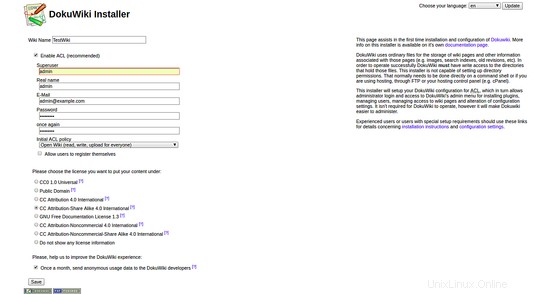
Fornisci tutte le informazioni richieste come nome del superutente, e-mail, password. Quindi, fai clic su Salva pulsante. Una volta che l'installazione è stata completata con successo, dovresti vedere la seguente pagina:
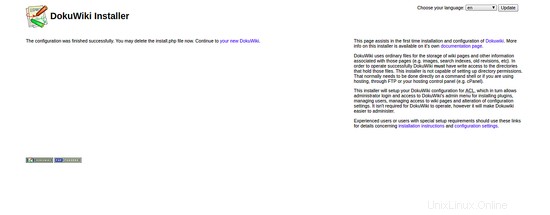
Ora, fai clic su il tuo nuovo DokuWiki . Dovresti vedere la seguente pagina:
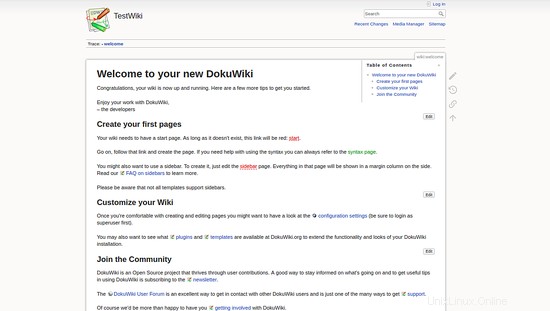
Ora, fai clic su accesso pulsante. Verrai reindirizzato alla seguente pagina:
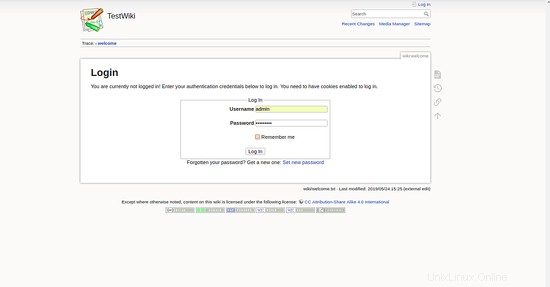
Ora, fornisci il tuo nome utente e password di amministratore. Quindi, fai clic sul Registro In pulsante. Dovresti vedere la dashboard di DokuWiki nella pagina seguente:
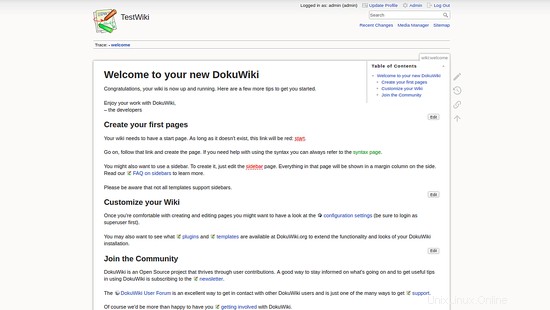
Dopo una corretta configurazione, elimina il install.php file dalla directory principale di DokuWiki:
sudo rm /var/www/dokuwiki/install.php
Congratulazioni! Hai installato e configurato correttamente DokuWiki sul server CentOS 8. Ora puoi creare facilmente il tuo sito wiki usando DokuWiki.
Link
- https://www.dokuwiki.org/
- https://github.com/splitbrain/dokuwiki